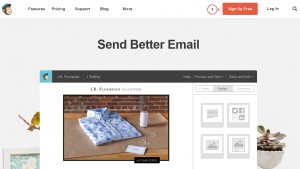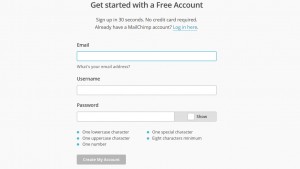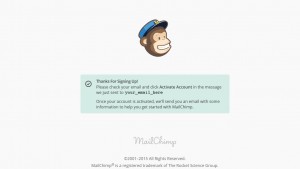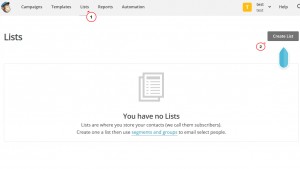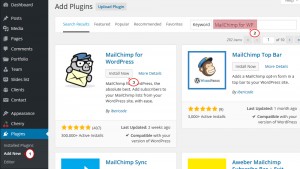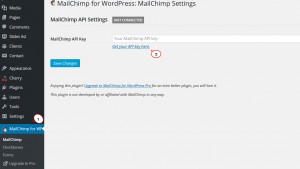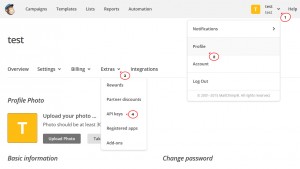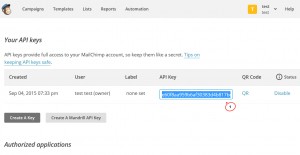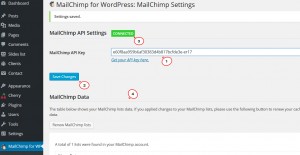- Веб-Шаблоны
- Шаблон интернет-магазина
- Шаблоны для CMS
- Facebook шаблоны
- Конструктор сайтов
CherryFramework 4. Как установить MailChimp плагин
Сентябрь 9, 2015
В этом уроке мы Вам покажем, как установить MailChimp плагин в шаблонах основанных на Cherry Framework 4.
CherryFramework 4. Как установить MailChimp плагин
Что такое MailChimp?
MailChimp это плагин, который соединяет Ваш сайт WordPress с MailChimp, и Вам понадобится сначала создать учётную запись пользователя в MailChimp. MailChimp это сервис рассылки (newsletter service), который позволяет Вам рассылать обновления Вашим подписчикам. MailChimp абсолютно бесплатный до 2000 подписчиков,таким образом — это отличный выбор как для маленьких так и для больших компаний.
Создание учётной записи пользователя MailChimp
Внимание: Вы можете пропустить этот шаг, если у Вас уже есть учётная запись пользователя MailChimp.
Чтобы создать учётную запись пользователя MailChimp,следуйте инструкции:
-
Откройте официальный сайт MailChimp и нажмите на кнопку Подписаться бесплатно (Sign Up Free) справа вверху, чтобы создать новый учётная запись пользователя:
-
В появившейся форме заполните все необходимые поля и нажмите кнопку Создать мою учётную запись пользователя (Create My Account):
-
Вы получите сообщение с подтверждением после создания учётной записи пользователя (смотрите скриншот ниже):
-
Откройте вашу электронную почту (ту, которую Вы использовали при создании учётной записи пользователя) и проверьте входящие сообщения. Откройте сообщения от MailChimp и нажмите кнопку активировать учётную запись пользователя (Activate Account).
-
Вы будете перенаправлены на страницу настроек профиля. Заполните всю необходимую информацию, а затем нажмите кнопку Сохранить и Начать (Save And Get Started), чтобы войти в Вашу учётную запись пользователя MailChimp.
Создание списка подписчиков
Чтобы создать новый список подписчиков в Вашей учётной записи пользователя MaiChimp, следуйте инструкции:
-
Войдите в учётную запись пользователя MailChimp, откройте меню Списки (Lists) и нажмите на кнопку Создать Список (Create List):
-
В появившейся форме заполните все необходимые поля и нажмите на кнопку Сохранить (Save).
-
Новый список был успешно создан. Теперь вы можете добавлять своих подписчиков в этот список и управлять его настройками.
Больше информации об управлении подписчиками Вы можете найти здесь .
Установка MailChimp плагина
ПРИМЕЧАНИЕ: Вы можете пропустить этот шаг, если у вас MailChimp плагин уже установлен.
Чтобы установить MailChimp плагин, следуйте инструкции:
-
В Вашей админ панели WordPress перейдите в меню Плагины (Plugins) и нажмите на кнопку Добавить новый (Add New).
-
В поле поиска наберите MailChimp для WP (MailChimp for WP) и начните поиск:
-
Нажмите на кнопку Установить сейчас (Install Now) для плагина MailChimp для WordPress и следуйте подсказкам на экране, после этого нажмите на ссылку Активировать Плагин (Activate Plugin).
Как подключиться к MailChimp
Убедившись, что плагин был активирован в меню Плагины -> Установленные плагины, Вы увидите новую вкладку в админ панели под названием MailChimp для WP. Нажмите ее, чтобы установить плагин.
-
Чтобы войти в учётную запись пользователя MailChimp, Вам нужно ввести Ваш API keys в :
Плагин предоставляет ссылку над полем(Получите Ваш API ключ здесь), который направит Вас к API ключу в Вашей учётной записи пользователя MailChimp.
ПРИМЕЧАНИЕ: Вы должны войти в Вашу учётную запись пользователя MailChimp по ссылке.
-
Нажмите на ссылку Получить Ваш API ключ здесь в настройках плагина или в Вашей учётной записи пользователя MailChimp и следуйте инструкции:
-
В секции Ваши API ключи скопируйте существующий API ключ или нажмите на кнопку Создать ключ (Create A Key). И вставьте API ключ в поле MailChimp API Ключ в настройках плагина:
-
Сохраните изменения. Статус MailChimp изменится на Подключено (Connected) и Вы увидите список Ваших подписчиков в админ панели WordPress:
Больше информации о MailChimp настройках, Вы можете найти здесь: .
Спасибо, что просмотрели урок. Теперь Вы знаете как установить MailChimp плагин в шаблонах на основе Cherry Framework 4.
Вы также можете ознакомиться с детальным видео-туториалом ниже: